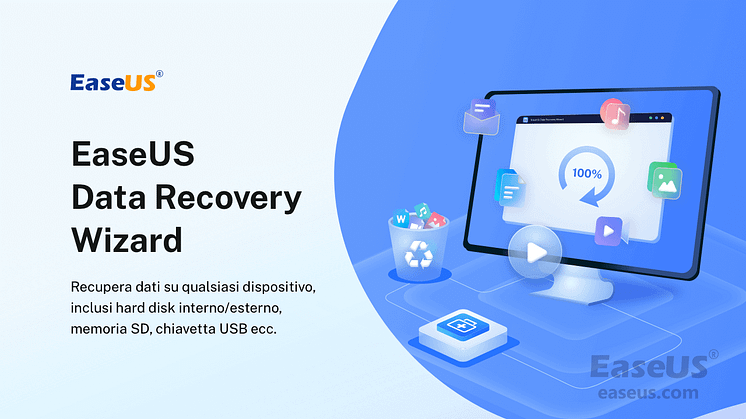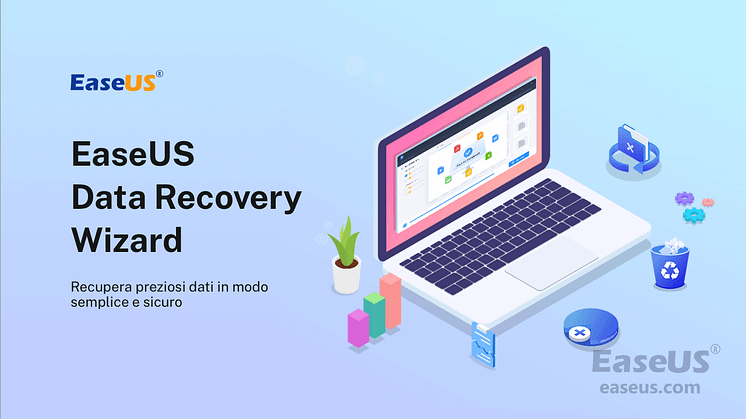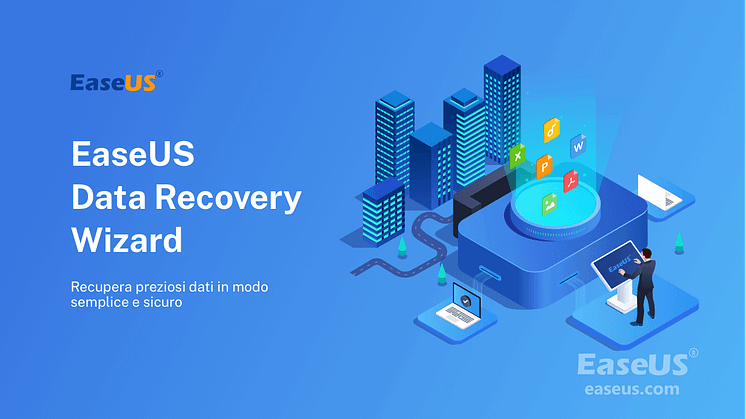![[Risolto] Non Riesco a Vedere il Contenuto della Chiavetta USB (6 risoluzioni)](https://mnd-assets.mynewsdesk.com/image/upload/ar_16:9,c_fill,dpr_auto,f_auto,g_xy_center,q_auto:good,w_746,x_640,y_360/qhdw9azhqy6p7gehf6fp)
Comunicato stampa -
[Risolto] Non Riesco a Vedere il Contenuto della Chiavetta USB (6 risoluzioni)
Perché USB non mostra i file?
La pen drive non mostra i dati ma utilizza lo spazio è uno dei motivi principali per cui si perdono dati. Questa situazione ti impedisce di accedere ai tuoi dati mentre lo spazio utilizzato e lo spazio non utilizzato vengono visualizzati correttamente durante il controllo. La causa più probabile di questo problema è un attacco di virus. Alcuni virus sconosciuti non solo possono infettare i tuoi file, ma anche nasconderli. Questo crea un collegamento vuoto dei tuoi file e cartelle che non porta da nessuna parte, come un virus di collegamento. Oltre all'infezione da virus, ci sono altre cause che possono portare alla mancata visualizzazione dei file da parte dell'USB:
- I file e le cartelle sulla tua chiavetta USB sono nascosti
- I dati vengono eliminati accidentalmente
- Il file system non è riconosciuto dal sistema operativo del tuo computer
Se sei infastidito dalla pen drive che non mostra problemi di dati e stai cercando di trovare una soluzione di recuperare file cancellati da USB, sei nel posto giusto. Qui, ti mostreremo come recuperare file da USB per riparare file o cartelle di drive USB che non vengono visualizzati ma spazio utilizzato in modi semplici. Sappi che questo tutorial funziona anche con unità flash, dischi rigidi esterni, schede SD o altri dispositivi USB esterni.
Se riscontri lo stesso problema su un computer Mac, segui questa pagina e risolvi il problema della pennetta USB non viene visualizzata su Mac e ripristina tutti i file persi.
Come risolvere la chiavetta USB che non mostra i dati
A seconda della causa, la soluzione al problema "USB non mostra i file" varia. Se non hai ancora identificato la causa specifica, puoi seguire i metodi standard riportati di seguito per risolvere il tuo problema. In totale, offriamo cinque soluzioni efficaci per ripristinare i file scomparsi e correggere l'USB che non mostra problemi di dati.
Correzione 1. Scopri i file in Pen Drive utilizzando Windows Explorer
Se i dati sulla tua USB sono stati accidentalmente nascosti o resi invisibili da un virus, puoi provare a mostrare i tuoi file usando CMD. Ci sono anche altri modi disponibili per mostrare i file nascosti su un'unità USB, controllali se lo desideri.
Passaggio 1. Collega la chiavetta USB o la chiavetta USB al PC.
Passaggio 2. Apri "Esplora file" di Windows > Vai a "Strumenti" > Opzioni "Cartella" > Vai alla scheda "Visualizza" > Seleziona "Mostra file, cartelle e unità nascosti". Infine, fai clic su "Applica". Ciò assicurerà che i file e le cartelle non siano in modalità nascosta.
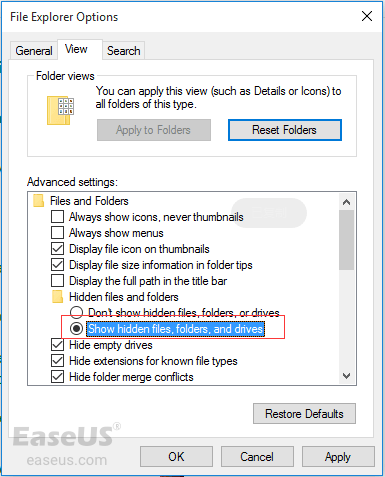
Correzione 2. Recupera i file nascosti dalla chiavetta USB con il software di recupero dati
Se i passaggi precedenti non hanno funzionato per te, prova a recuperare i tuoi dati con EaseUS Data Recovery Wizard, che è un popolare software di recupero dati di terze parti. Questo metodo può recuperare file e cartelle in tutte le situazioni sopra menzionate.
Se la tua chiavetta USB non mostra i dati a causa di un attacco di virus, nascondendo file, eliminazioni accidentali o errori del file system, puoi recuperare direttamente i tuoi dati utilizzando questo strumento affidabile, puoi persino fare il recupero dati chiavetta usb danneggiata. Questo strumento fa un lavoro decente per recuperare file di collegamento, file nascosti, file eliminati e file RAW da una chiavetta USB o un'unità flash. Quando la tua USB non mostra i file, questo è il modo più efficace per recuperare i tuoi dati.

Passo 1. Collegare Pen Drive al computer e poi lanciare EaseUS Data Recovery Wizard sul computer. Selezionare il pen drive e cliccare “Scansione”.
Passo 2. Il programma esegue subito una scansione per cercare i file persi sul pen drive, si prega di attendere per un momento.
Passo 3. Dopo aver finito la scansione, puoi visualizzare in anteprima i file trovati e recuperarli.
Correzione 3. Mostra i file nascosti nel prompt dei comandi
Il prompt dei comandi di Windows è uno strumento adatto ai professionisti per risolvere molti problemi di archiviazione del computer. È una specie di strumento di alto livello che richiede il permesso di amministratore.
Passaggio 1. Fai clic sul menu "Start" > "Esegui" > Digitare cmd e premere "Invio".
Passaggio 2. Per visualizzare i dati della chiavetta USB, digitare questi comandi: attrib -h -r -s K:\*.* /s /d premere "Invio". (Sostituisci "K" con la lettera di unità della tua pen drive.)

Related links
- Scarica gratis strumento per riparare USB Flash/Pen Drive
- Come recuperare cronologia chat/messaggi di skype in Windows
- Consentire o bloccare l'installazione di app esterne allo Store
- [Risolto] Messaggio d'errore "Ripristino automatico non è in grado di ripristinare il tuo PC" in Windows 10/8/7/Vista
- Windows 10 si riavvia invece di spegnersi
- Come riparare Windows 11 e correggere i file danneggiati [Guida 2022]
Argomenti
Tags
Fondata nel 2004, EaseUS è un'azienda software leader a livello internazionale nei settori del recupero dati, del backup dati e della gestione disco, con lo scopo di sviluppare ed esplorare un'esperienza digitale sicura per tutti. Ci stiamo impegnando per innovare e creare una potente ed efficace piattaforma di sicurezza dei dati nel mondo.